Vill du lära dig att övervaka en Windows-dator med hjälp av SNMP? I den här guiden, vi ska visa dig hur du installerar SNMP på Windows och hur du konfigurerar Zabbix servern för att övervaka en Windows-dator utan att behöva installera Zabbix agenten.
• Zabbix version: 3.4.12
• Windows version: 2012 R2
Maskinvarulista:
I följande avsnitt presenteras listan över utrustning som används för att skapa denna Zabbix handledning.
Varje del av hårdvara som anges ovan finns på Amazon webbplats.
Zabbix spellista:
På den här sidan erbjuder vi snabb tillgång till en lista med videor relaterade till Zabbix-installation.
Glöm inte att prenumerera på vår youtube-kanal som heter FKIT.
Zabbix Relaterade Handledning:
På denna sida erbjuder vi snabb tillgång till en lista över tutorials relaterade till Zabbix installation.
Självstudie - SNMP-installation på Windows
Först måste vi installera och konfigurera SNMP-tjänsten på Windows.
Öppna serverhanterarens program.
Få tillgång till Hantera-menyn och klicka på Lägg till roller och funktioner.

Få tillgång till features-skärmen, välj alternativet SNMP-tjänsten och slutför installationen.

På följande skärm klickar du på knappen Lägg till funktioner.

SNMP-funktionen installerades på din dator men vi måste fortfarande konfigurera SNMP-tjänsten.
Öppna windows-skärmen för tjänsthantering och få åtkomst till SNMP-tjänstens egenskaper.

Få åtkomst till Agent-fliken, markera alla alternativ och ange enhetens kontaktinformation.

Få åtkomst till fliken Säkerhet och välj SNMP-paketen Acceptera från valfritt värdalternativ.

Du behöver skapa en SNMP-gemenskap med Skrivskydd.

Här är en sammanfattning av vår konfiguration exempel:
GokuBlack Community har skrivskyddat tillstånd på Windows-servern.
Kontaktpersonen som ansvarar för den här Windows-datorn har konfigurerats som Zamasu.
Utrustningens placering var konfigurerad som IT Room of Universe 10.
Du har installerat Windows SNMP-tjänsten med lyckat resultat.
Du har konfigurerat Tjänsten Windows SNMP framgångsrikt.
För att testa din SNMP-konfiguration, använd följande kommandon på en dator som kör Ubuntu Linux.
# apt-get install snmp
# snmpwalk -v2c -c GokuBlack 192.168.0.50
Här är ett litet urval av SNMPWALK utgång.
iso.3.6.1.2.1.1.1.0 = STRING: "Hardware: Intel64 - Software: Windows Version 6.3
iso.3.6.1.2.1.1.2.0 = OID: iso.3.6.1.4.1.311.1.1.3.1.3
iso.3.6.1.2.1.1.3.0 = Timeticks: (614928) 1:42:29.28
iso.3.6.1.2.1.1.4.0 = STRING: "Zamasu <zamasu@dbsuper.com>"
iso.3.6.1.2.1.1.5.0 = STRING: "TECH-DC01.TECH.LOCAL"
iso.3.6.1.2.1.1.6.0 = STRING: "Universe10 - IT Room"
Grattis! du har installerat SNMP-tjänsten på en dator som kör Windows.
Tänk på att ditt Windows-brandväggsprogram måste acceptera anslutningar från Zabbix-servern.
Windows-brandväggen bör acceptera nätverkspaket på UDP-port: 161
Du kan nu använda Zabbix-serverinstrumentpanelen för att lägga till den här datorn i nätverksövervakningstjänsten.
Självstudie - Zabbix Monitor Windows med hjälp av SNMP
Nu måste vi komma åt Zabbix-servern instrumentpanelen och lägga till Windows-datorn som en Värd.
Öppna din webbläsare och ange IP-adressen till din webbserver plus / zabbix.
I vårt exempel angavs följande webbadress i Webbläsaren:
• http://35.162.85.57/zabbix
På inloggningsskärmen använder du standardanvändarnamnet och standardlösenordet.
• Standard användarnamn: Admin
• Standardlösenord: zabbix

Efter en lyckad inloggning kommer du att skickas till Zabbix Dashboard.

På instrumentpanelsskärmen kommer du åt konfigurationsmenyn och väljer alternativet Värd.

Längst upp till höger på skärmen klickar du på knappen Skapa värd.
På skärmen Värdkonfiguration måste du ange följande information:
• Värdnamn – Ange ett värdnamn för att identifiera Windows-servern.
• Synligt Värdnamn - Upprepa värdnamnet.
• Ny grupp - Ange ett namn för att identifiera en grupp av liknande enheter.
• Agent Interface - Klicka på alternativet Ta bort.
• SNMP Interface - Ange IP-adressen till Windows-servern.
Här är den ursprungliga bilden, innan vår konfiguration.

Här är den nya bilden med vår konfiguration.
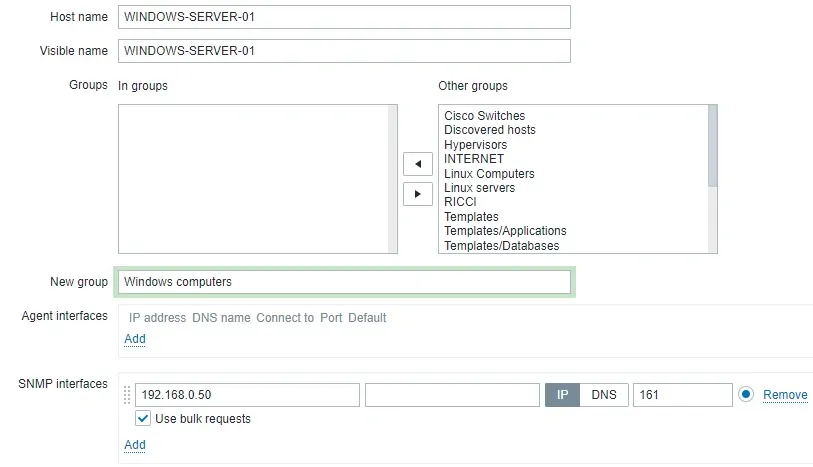
Därefter måste vi konfigurera SNMP-communityn som Zabbix kommer att använda för att ansluta på Windows-datorn.
Få åtkomst till fliken Makron högst upp på skärmen.
Skapa ett makro med namnet: {$SNMP_COMMUNITY}
Makrovärdet {$SNMP_COMMUNITY} ska vara Windows Computer SNMP community.

Därefter måste vi associera värden med en specifik mall för nätverksövervakaren.
Som standard levereras Zabbix med en stor mängd övervakningsmallar.
Få åtkomst till fliken Mallar högst upp på skärmen.
Klicka på knappen Välj och leta reda på mallen som heter: TEMPLATE OS Windows SNMPv2.
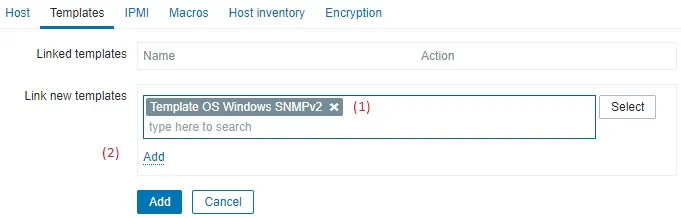
Klicka på Lägg till-knappen (1).
Klicka på Lägg till knappen (2).
Efter några minuter kommer du att kunna se det initiala resultatet på Zabbix Dashboard.
Slutresultatet kommer att ta minst en timme.
Som standard kommer Zabbix vänta 1 timme för att upptäcka antalet gränssnitt som finns på Windows-datorn.
Som standard väntar Zabbix 1 timme innan du samlar in information från nätverksgränssnitten.
För att kunna testa din konfiguration, få tillgång till övervakningsmenyn och klicka på alternativet Grafer.

Längst upp till höger på skärmen väljer du gruppen med namnet ALL.
Välj ditt Windows-datorvärdnamn.
Välj grafen med namnet: MINNESUTNYTTJANDE
Du bör kunna se grafiken i Minnesutnyttjande.

Grattis! Du har konfigurerat Zabbix-servern för att övervaka en Windows-dator.
